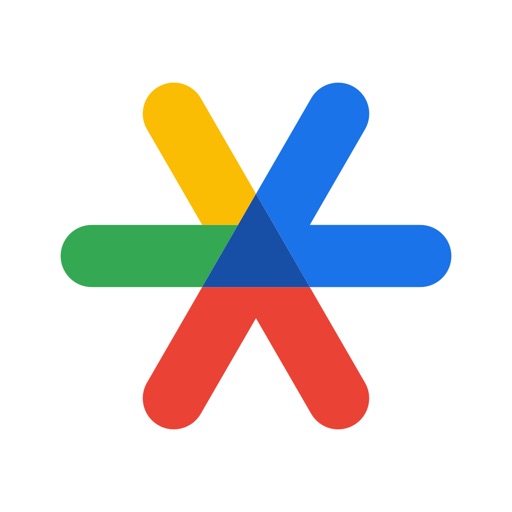はじめに
ここでは、Discordコミュニティを利用する際の基本操作を解説します。
チャットの操作
投稿をする!(文字・画像・動画の投稿)
✅PCの場合
入力フォームに文字を入れたら「Enter」で投稿します。
※PCの場合「Enter」で投稿されるのでご注意ください。改行は「Shift + Enter」になります。
💡絵文字やスタンプは入力フォーム右側のマークをクリックすると選択できます。(※画像参照)
💡画像や動画を添付するときは入力フォーム左側の「+」マークをクリックして添付する画像を選択します。(※画像参照)

✅スマホの場合
スマホの場合は入力フォーム右の「飛行機」マークで投稿します。
💡絵文字やスタンプは入力フォーム右側の顔マークをクリックすると選択できます。(※画像参照)
💡画像や動画を添付するときは入力フォーム左側の「+」マークをクリックして添付する画像を選択します。(※画像参照)

返信をする
✅PCの場合
返信したいコメントをクリックすると入力フォームの右側に返信マークが表示されるのでクリックすると返信できるようになります。
あとは通常の投稿と同じ操作になります。

✅スマホの場合
返信したいコメントを長押しすると画面が切り替わり「返信」ボタンが表示されるのでクリックすると返信できるようになります。
あとは通常の投稿と同じ操作になります。

ピン留めの確認方法
ピン留めにはチャンネルの説明や重要事項などが書かれています。チャンネルの使い方が分からない時はまずピン留めをご確認ください。
✅PCの場合
画面の右上にある「📌画びょうマーク」をクリックするとピン留めが表示されます。

✅スマホの場合
画面を左にスワイプすると「ピン留め」のボタンが表示されるのでタップします。

メンションの付け方
メンションを付けて投稿するときは「@」に続いて相手の頭文字を入力すると候補が表示されるのでそこから選択します。(poppo#4400の場合、@pと入力)
💡全角の@では表示されません。半角の@にしてください。

メンションされたメッセージを探す方法
メッセージが流れてしまうとメンションされた投稿を見逃してしまうことがあります。
メンションされたメッセージを探す方法は以下のようになります。
✅PCの場合
画面右上の「受信ボックス」をクリック
↓
「メンション」をクリック

✅スマホの場合
画面下のベルマークをタップ
↓
「言及」をタップするとメンションを確認することができます。

通知設定
サーバー(コミュニティ)全体の通知を一括で設定する
全体の通知を変更するにはチャンネル一覧上部の「矢印」をクリックし、表示された画面から「通知設定」を選択します。

通知を減らしたい場合は「@mentionのみ」がおすすめです。

チャンネルごとに通知を設定する
チャンネルの通知を変更する手順は以下のようになります。
-
チャンネル名を右クリック(スマホの場合は長押し)
-
「通知設定」を選択します
-
希望するものを選択します

メール通知設定をする
メール通知を設定する手順は以下のようになります。
-
自分のユーザーネーム横の「設定マーク」をクリック。
-
「通知」を選択。
-
「メール通知」から必要ないものをOFFにする。

デスクトップ通知設定をする
デスクトップ通知を設定する手順は以下のようになります。
- 自分のユーザーネーム横の「設定マーク」をクリック。
- 「通知」を選択。
- 「通知」から必要ないものをOFFにする。

Discordの通知音を消す方法
Discordの「ピコピコ」という通知音を消す手順は以下のようになります。
- 自分のユーザーネーム横の「設定マーク」をクリック。
- 「通知」を選択。
- 「通知音をすべて無効にする」をONにする。

推奨設定
Discordを安全に利用するために以下の設定を推奨させていただきます。
- DM解除設定
- 二要素認証設定
- DiscordとTwitterの連携
DM解除設定
✅PCの場合
⚠️DiscordのDMでは運営になりすまして詐欺のDMが送られることがありますので十分ご注意ください。参加している全てのDiscordコミュニティでDM解除設定することをお勧めします。(基本DiscordのDMは全て詐欺だと思ってください!)
- 自分のユーザーネーム横の「設定マーク」をクリック。
- 「プライバシー・安全」を選択
- ダイレクトメッセージの警戒レベルを「安全第一」に
- サーバーにいるメンバーからのダイレクトメッセージを許可するを「拒否(OFF)」に設定

5. 英語で「全てのサーバーでDM解除設定を適用するか」の確認が表示されるので「はい」をクリックします。

✅スマホの場合
- 画面右下の自分のアイコンをタップ
- 「プライバシー・安全」を選択
- ダイレクトメッセージの警戒レベルを「安全第一」に
- サーバーにいるメンバーからのダイレクトメッセージを許可するを「拒否(OFF)」に設定
- 「この変更を参加中の全てのサーバーに適用しますか?」と確認されるので「はい」をタップします。

二要素認証設定
✅PCの場合
- 画面左下の「歯車」をクリック
- 「マイアカウント」を選択
- 「二要素認証を有効化」を選択し、案内に従って設定を進めてください

4. Discordのパスワードを入力し「はい」をクリック

5. Google認証用アプリ(Google Authenticator)でQRコードをスキャンします。
6. アプリに表示された6桁のコードを入力し「有効にする」をクリック

⚠️: Google認証用アプリ(Google Authenticator)をお持ちでない場合は先にスマホまたはタブレットにインストールしてから設定してください。
7. バックアップコードをダウンロードします。
⚠️: 認証アプリにアクセスできなくなった場合、Discordにログインできなくなる可能性があるのでバックアップコードを必ずメモしておきましょう。

8. マイアカウントの画面に戻り「二要素認証は有効化されています」と表示されたら設定できています。

✅スマホの場合
- 画面右下の自分のアイコンをタップ
- 「アカウント」を選択
- 「二要素認証を有効化」を選択
- Discordのパスワードを入力し「OK」をタップ

5. Google認証用アプリがインストールされている場合は「次へ」をタップ
⚠️: Google認証用アプリ(Google Authenticator)をお持ちでない場合は先にスマホまたはタブレットにインストールしてから設定してください。

6. 表示される2FAコード(セットアップキー)をコピー
7. Google認証用アプリを開き、画面右下の「+」をタップ
8.「セットアップキーを入力」をタップ
9. Discordのアカウント(メールアドレス)とセットアップキーを入力したら「追加」をタップ

10. Google認証用アプリに追加されたら表示された6桁の数字をコピーしてDiscordに入力すれば二要素認証が完了します。

11. アカウント画面に戻り「バックアップコードを表示」をタップします。
⚠️: 認証アプリにアクセスできなくなった場合、Discordにログインできなくなる可能性があるのでバックアップコードを必ずメモしておきましょう。

DiscordとTwitterの連携方法
✅PCの場合
- 画面左下の「歯車」をクリック
- 「接続」を選択
- Twitterのマークをクリックし次に進みます

4. 接続したいTwitterアカウントにログインしているか確認後、「連携アプリを認証」をクリック。

5. これでTwitterが連携されました。
※自分のDiscordプロフィールに表示されるようにチェックを「ON」にしておくことをお勧めします。

✅スマホの場合
- 画面右下の自分のアイコンをタップ
- 「接続」を選択
- 画面右上の「追加」を選択
- Twitterを選択し次に進みます

5. TwitterのID・パスワードを入力し「連携アプリを認証」をタップ

6. この画面がでたらTwitter連携完了です
7. 自分のDiscordプロフィールに表示されるようにチェックを「ON」にしておくことをお勧めします。

📌Discordに関する他の記事はこちらをご覧ください。